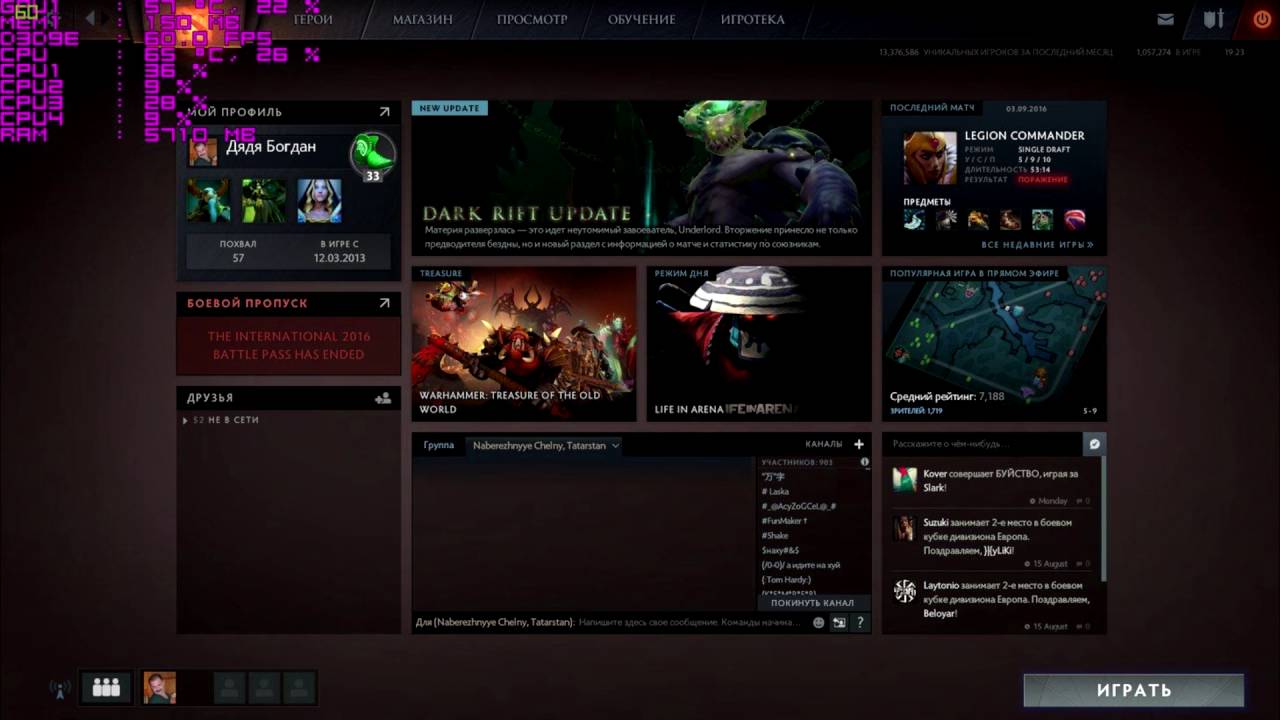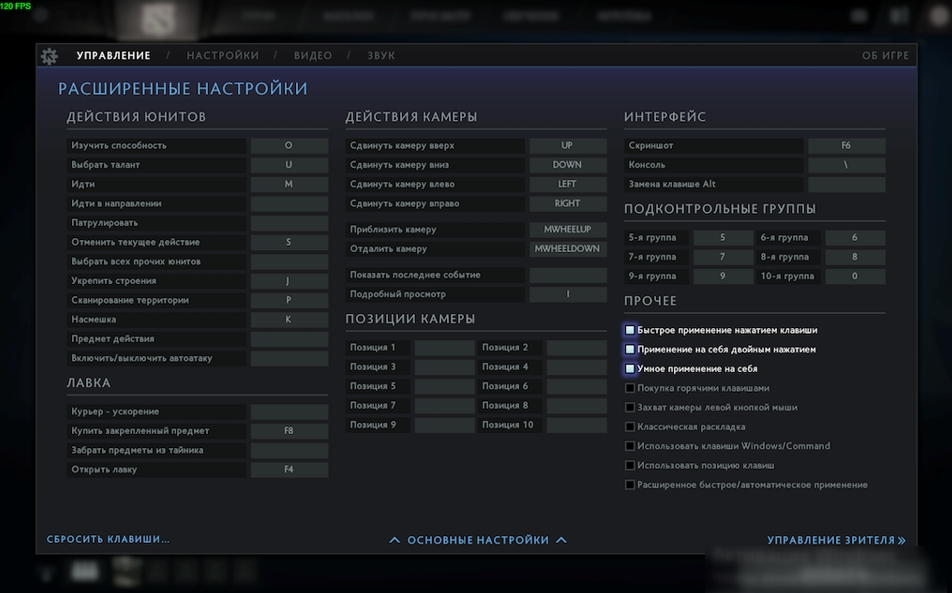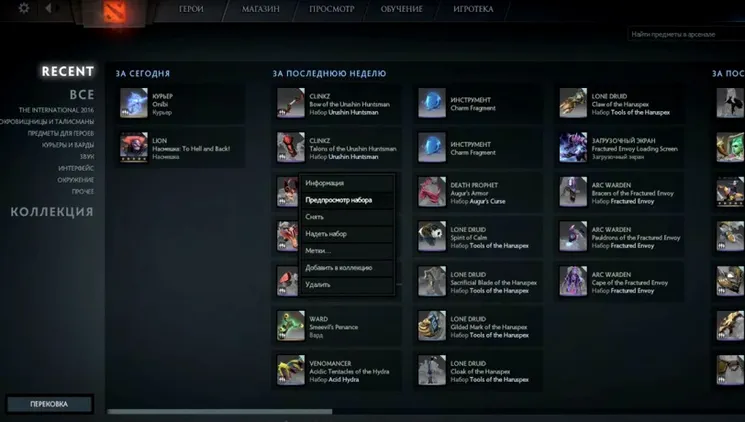Не запускается Outlast 2, черный экран, вылетает после запуска
Не запускается Outlast 2, черный экран, вылетает после запуска
Outlast 2 не запускается? Глючит? Черный экран? Тормозит? Нет русского языка? Низкий FPS? Выдает ошибку? – Решение проблем

Сегодня состоялся релиз Outlast 2 на PC, Xbox One и PlayStation 4. И после релиза многие игроки столкнулись с целым рядом проблем. Если у вас в Outlast 2 низкий FPS? Не запускается? Черный экран? Тормозит? Нет звука? Не работают сохранения? Выдает ошибку? Вылетает на рабочий стол? ТО решение все этих проблем читайте в нашей статье.
И понятное дело, что для начало нужно убедиться, что вас железный конь не устарел и соответствует минимальным или рекомендованным требованиями Outlast 2 на PC. Ознакомиться с системными требованиями можно чуть ниже:
Минимальные системные требования
OC: Windows 7 SP1, Windows 8.1, Windows 10
Процессор: Intel Core i5-2400S 2.5 GHz или AMD FX-4320 4 GHz
Оперативная память: 6 Гб
Видеокарта: NVIDIA GeForce GTX660 или AMD R9 270X 2ГБ
Жеский диск: 50 Гб
Рекомендованые системные требования
OC: Windows 7 SP1, Windows 8.1, Windows 10
Процессор: Intel Core i7- 3770@ 3.5 GHz или AMD FX-8350 @ 4 GHz
Оперативная память: 6 Гб
Видеокарта: NVIDIA GeForce GTX970/GTX 1060 или AMD R9 390/RX480 4 Гб
Жеский диск: 50 Гб
Посмотрели, если все хорошо, но все равно тормозит, тогда ниже вы можете почитать самые главные проблемы Outlast 2 и их решения.
Outlast 2 тормозит. Низкий FPS. Фризит. Лагает
Если у вас Outlast 2 тормозит или показывает низкий уровень FPS, то первым делом советуем вам переустановить драйвера видеокарты, от этого FPS в Outlast 2 может значительно подняться. Также по необходимости установите последнюю версию Microsoft Visual C++ 2010, DirectX и Microsoft Net framework.
Если все вышесказанное никак не помогло, и все еще наблюдается низкий FPS и торможение в игре, то при первом запуске измените настройки графики. Первым делом отключите сглаживание, и снизьте настройки детализации и дальности прорисовки в Outlast 2. Можно также отключить настройки пост-обработки, чаще всего они требуют много ресурсов PC, и их отключение значительно увеличит производительность игры и не сильно скажется на качестве картинки.
Также стоит после установки игры перед запуском скачать патч первого дня и обновить игру. Возможно, это поможет вам избежать большей части проблем.
Outlast 2 не запускается. Вылетает
Чаще всего проблемы с запуском игры возникают из-за неправильной или некорректной установки. Убедитесь, что во время установки не было ошибок. В случае возникновения ошибок при установке Outlast 2, отмените ее и запустите установку снова, предварительно отключив антивирус. Также нужно помнить, что в пути до папки установки игры у вас не должно быть знаков кириллицы. Используйте только латинские буквы и цифры.
После установки запустите игру от имени Администратора.
Черный экран в Outlast 2
Если после запуска Outlast 2 вы видите черный экран, попробуйте перевести игру в оконный режим, для этого нужно нажать комбинацию клавиш Alt+Enter. После снова перейдите в режим полного экрана, повторно нажав комбинации этих клавиш.
Черный экран в играх чаще всего встречается из-за проблем с графическим процессором. Убедитесь, что ваша видеокарта соответствует минимальным требованиями игры, которые мы описали выше, также обновите драйвер видеокарты.
Нет русского языка в Outlast 2
Официально Outlast 2 полностью переведена на русский язык. Так что скачивать сторонний русификатор не рекомендуется. Если у вас нет русского языка в игре, попробуйте сменить язык в меню настроек игры. Если там нет возможности выбрать русский язык, то переустановите игру с отключенным антивирусом.
Outlast 2 вылетает на рабочий стол
Outlast 2 не работают сохранения
Если у вас не работают сохранения в игре, или игра не сохраняется, убедитесь, что у вас достаточно места на диске, где лежит папка с сохранениями игры, чаще всего это диск «С» – диск с установленной OC. Также удостоверьтесь, что путь до папки сохранений имеет только латинские буквы.
Outlast 2 нет звука
Перед запуском Outlast 2 убедитесь, что в другой программе есть звук. После этого посмотрите, не отключен ли звук в настройках самой игры и правильно ли там выбрано устройство для воспроизведения звука. Далее следует во время работы игры открыть микшер и проверить, не отключился ли звук там.
В случае если у вас внешняя звуковая карта, обновите драйвера для нее, после чего устанавливайте игру.
На этом наша подборка решения проблем с производительность и запуском Outlast 2 подошла к концу, мы обязательно будем пополнять статью новой информацией. Оставайтесь с нами в ближайшие дни, мы приготовили для вас много интересного по этой игре.
Решение проблем Outlast 2 — не запускается? Тормозит? Блокируется антивирусом? Плохие текстуры?
Обидно, когда погоня за острыми ощущениями прерывается падением FPS, вылетами и другими «радостями». Как в случае и с другими играми, технические недоработки Outlast 2 можно исправить с помощью нашего гайда.
Стоит отметить, что релиз Outlast 2 оказался довольно гладким. Чтобы убедиться в этом, достаточно прочитать наш обзор или взглянуть отзывы игроков: люди жалуются на то, что игра чертовски страшная, а не на то, что она не работает, как нужно.
Впрочем, разработчикам не удалось избежать некоторых проблем. Но перед тем как перейти к их решению, стоит убедиться, что компьютер готов превратиться в гудящий кирпичный заводик.
Системные требования Outlast 2
На первый взгляд «системки» Outlast 2 кажутся чересчур заниженными, но на самом деле все в порядке, просто игра создана на модифицированной версии Unreal Engine 3.5. Этот движок уже хорошо отлажен и может выдавать приличную графику без серьезных трудозатрат.
Минимальные системные требования ([email protected]):
- ОС: Windows 7/8/8.1/10 (только x64);
- Процессор: Intel Core i3-530 2,9 ГГц;
- ОЗУ: 4 ГБ;
- Видеокарта: Nvidia GeForce GTX 260 c 1 ГБ видеопамяти или ATI Radeon HD 4870 с 1 ГБ видеопамяти;
- Жесткий диск: 30 ГБ;
- Версия DirectX: 10;
- Звуковая карта: совместимая с DirectX 9.0с или выше.
Рекомендуемые системные требования ([email protected]):
- ОС: Windows 7/8/8.1/10 (только x64);
- Процессор: Intel Core i5;
- ОЗУ: 8 ГБ;
- Видеокарта: Nvidia GeForce GTX 660 c 1,5 ГБ видеопамяти или ATI Radeon HD 7850 с 2 ГБ видеопамяти;
- Жесткий диск: 30 ГБ;
- Версия DirectX: 11;
- Звуковая карта: совместимая с DirectX 9.0с или выше.
Тем не менее, разработчики отмечают, что минимальной конфигурации хватит только на уровень качества [email protected], в то время как для гладких 60 кадров придется все-таки закупиться чем-то помощнее.
Файлы, драйверы и библиотеки

Обязательным условием для успешного функционирования любой игры является наличие самых свежих драйверов для всех устройств в системе. Скачайте утилиту Driver Updater, чтобы легко и быстро загрузить последние версии драйверов и установить их одним щелчком мыши:
- загрузите Driver Updater и запустите программу;
- произведите сканирование системы (обычно оно занимает не более пяти минут);
- обновите устаревшие драйверы одним щелчком мыши.
Следующий шаг — установка дополнительного ПО, способствующего корректному запуску практически всех современных игр. Это DirectX, .NET Framework и расширения Visual C++:
- Скачать DirectX
- Скачать Microsoft .NET Framework 3.5
- Скачать Microsoft .NET Framework 4
Для последнего набора дистрибутивов приведем отдельный список, чтобы было удобнее отслеживать очередность:
- Скачать Microsoft Visual C++ 2005 Service Pack 1
- Скачать Microsoft Visual C++ 2008 (32-бит) (Скачать Service Pack 1)
- Скачать Microsoft Visual C++ 2008 (64-бит) (Скачать Service Pack 1)
- Скачать Microsoft Visual C++ 2010 (32-бит) (Скачать Service Pack 1)
- Скачать Microsoft Visual C++ 2010 (64-бит) (Скачать Service Pack 1)
- Скачать Microsoft Visual C++ 2012 Update 4
- Скачать Microsoft Visual C++ 2013
Теперь, когда этот не самый интересный этап закончен, можно смело запускать Outlast 2 и самозабвенно пугаться каждой тени. А можно, столкнувшись с проблемами, попытаться их решить.
Outlast 2 не запускается. Решение
То ли из-за технического сбоя, то ли из-за невнимательности разработчиков, Outlast 2 может не запуститься после нажатия на иконку. При этом можно увидеть статичную заставку с логотипом, которая пропадает через некоторое время. Сама игра при этом не подает признаков жизни: на мониторе до сих пор привычный рабочий стол.
Проблема в том, что на некоторых компьютерах игра «забывает» сделать окно запущенной игры активным. Когда появляется заставка, Windows считает ее отдельным приложением, и оно активно. Когда же заставка пропадает, запускается, собственно, сама игра, но она уже активной не становится.
Решение очень простое: нужно переключиться на игру вручную. Для этого можно воспользоваться панелью задач рядом с кнопкой «Пуск». Если название игры не появилось там, то придется воспользоваться «волшебной» комбинацией клавиш Alt+Tab. Нажав ее, можно увидеть активные приложения. Повторные нажатия комбинации позволяют переключаться между ними. Нужно добраться до Outlast 2 и отпустить Alt, после чего на мониторе наконец-то появятся видео-заставка и главное меню.
Outlast 2 тормозит. Низкий FPS. Решение
Выходу игры предшествовал выход демо-версии. С помощью нее разработчики смогли исправить некоторые технические проблемы игры, но часть все же «просочилась» в релизную версию.
На момент написания статьи были замечены жалобы на то, что частота кадров в Outlast 2 не поднимается выше 24 кадров в секунду. При этом жалуются люди с мониторами, которые точно поддерживают 60 кадров в секунду, значит дело не в герцовке.
Путем экспериментов с настройками была выявлена причина некорректного отображения: на некоторых системах игра не может отобразить полное количество FPS в полноэкранном режиме.
При этом Red Barrels не добавили поддержку режима окна без рамки, но его можно задействовать путем правки конфигурационного файла. Для этого нужно отредактировать файл OLSystemSettings.ini по примерно такому пути: C:UserspashaDocumentsMy GamesOutlast2OLGameConfig.
Чтобы включить режим Borderless, необходимо найти опцию UseBorderlessFullscreen и выставить значение True.
Антивирус Касперского блокирует Outlast 2. Решение
Казалось бы, проблема с антивирусами может появиться только у «маленьких» игр, которые иногда приводят к ложным срабатываниям из-за неопытности авторов. Однако Outlast 2 на выходе тоже распознается как троянская программа, если на компьютере установлен Kaspersky Antivirus, довольно популярный в России и странах ближнего зарубежья.
Разработчики знают о существующей проблеме и активно работают над выпуском исправления. Но пока что они просят игроков добавить исполнительный файл игры в список исключений Антивируса Касперского. Точное название файла — Outlast2.exe, а найти его можно примерно по такому пути: C:Program Files (x86)SteamsteamappscommonOutlast 2BinariesWin64Outlast2.exe.
В Outlast 2 очень плохие текстуры с любыми настройками. Решение
Чтобы гарантировать полную совместимость даже со слабыми видеокартами, разработчики встроили в игру систему распознавания доступных ресурсов и адаптацию настроек для обеспечения стабильной работы.
К сожалению, некоторых игроков озадачило то, что игра самовольно выставляет низкие настройки текстур. Позже Red Barrels объяснили, что это может происходит в двух случаях: если главная видеокарта в компьютере не совместима с DirectX 11 и выше и если в системе не более 1 ГБ видеопамяти.
К слову, аналогичная ситуация наблюдается с тенями, туманом и некоторыми другими эффектами. Это цена за чрезвычайно низкие системные требования для игры 2017 года.
В Outlast 2 нельзя отключить хроматическую аберрацию. Решение
Как и в случае с режимом игры в полноэкранном окне, эта опция не может быть отредактирована в игровых настройках. Зато хроматическую аберрацию можно отключить с помощью ручного редактирования параметров игры.
Для этого нужно снова обратиться к файлу OLSystemSettings.ini, найти опцию AllowChromaticAberration и выставить значение False.
В Outlast 2 не работает VR. Решение
После выхода Resident Evil 7 поддержка популярных устройств виртуальной реальности кажется само собой разумеющейся. И для Outlast 2 это тоже верно, но лишь отчасти.
Дело в том, что в игре запланирована поддержка VR-гаджетов, что неоднократно подтверждали сами разработчики, но ее не было на момент запуска. Те геймеры, что следили за новостями, об этом факте знали, но вот другие люди узнали только тогда, когда купили, скачали и запустили.
То есть играть в Outlast 2 с VR-девайсом можно, но только тогда, когда Red Barrels выпустят соответствующее обновление. Пока что придется пугаться без виртуальной реальности, по старинке.
Outlast 2 выдает ошибку об отсутствии DLL-файла. Решение
Как правило, проблемы, связанные с отсутствием DLL-библиотек, возникают при запуске игры, однако иногда игра может обращаться к определенным DLL в процессе и, не найдя их, вылетать самым наглым образом.
Чтобы исправить эту ошибку, нужно найти необходимую библиотеку DLL и установить ее в систему. Проще всего сделать это с помощью программы DLL-fixer, которая сканирует систему и помогает быстро найти недостающие библиотеки.
Если ваша проблема оказалась более специфической или же способ, изложенный в данной статье, не помог, то вы можете спросить у других пользователей в нашей рубрике «Вопросы и ответы». Они оперативно помогут вам!
Гайд по решению различных проблем, багов и ошибок в Outlast 2
Оригинальный Outlast был невероятным успехом и так как игра получила отличные рецензии от игроков и критиков, то решение о сиквеле не заставило себя долго ждать. Outlast 2 вышел только вчера и по отзывам об игре в Steam уже можно судить, что игроки в большинстве своем довольны проектом Red Barrels.
Естественно, что игра также вышла и на ПК(в первую очередь) и эта версия отличается довольно неплохим качеством исполнения, впрочем, как и первая часть в свое время. Кроме жалоб на скоротечность игры, некоторые пользователи столкнусь с небольшим набором технических сложностей, которые мешают спокойно наслаждаться Outlast 2.
Естественно, что разработчики в скором исправят эти проблемы с помощью будущих патчей, которые обязательно будут(хочется верить). В этой статье будут рассмотрены все известные проблемы на данный момент.
Методы решения различных проблем для Outlast 2

Outlast 2 определился Касперским в роли вируса
Некоторые пользователи на различных форумах уведомляют, что их копия игры была помечена в роли вируса антивирусной программой Касперский . Если вы столкнулись с подобной проблемой, то знайте, что ваш Касперский дает ложный результат сканирования. Чтобы избавиться от этой проблемы, просто отключите активную защиту Касперского на время игры или же добавьте Outlast 2 в список исключений. К сожалению, это единственное решение в настоящее время. Скорее всего, разработчики разберутся с этой проблемой уже к следующему обновлению.
Зависает ПК при игре в Outlast 2
В сети стали появляться сообщения о том, что игра может зависнуть во время геймплея или в меню опций, да так, что вам становиться сложно перезагрузить свой компьютер. Если с вами случается подобная ситуация, вы можете попробовать отключить на время запуска игры все сторонние приложения, работающие на заднем фоне, чтобы все ресурсы вашего ПК была направлены на Outlast 2. Отключение антивируса на время игры тоже может помочь. Также обязательно не забудьте обновить драйвера для вашей видеокарты.
Outlast 2 работает в 24 FPS
В первую очередь, убедитесь, что ваши драйвера для видеокарты являются самыми новыми на данный момент. Если у вас все обновлено, но проблема все еще донимает вас, то возможно ваша проблема заключается в скорости обновления вашего монитора. Некоторые пользователи в сети рекомендуют всем игрокам, у которых стоят мониторы с обновление выше 60 герц, понизить частоту обновления именно до 60 герц.
Outlast 2 вылетает при запуске
При вылетах игры нужно всегда учитывать то, что та могла быть повреждена при загрузке. Попробуйте провести Проверку целостности игровых файлов, чтобы понять, были ли какие-либо файлы повреждены при загрузке игры. Вот как это делается в Steam:
- Найдите Outlast 2 в библиотеке игр Steam.
- Нажмите на нее правой кнопкой мыши и выберите «Свойства».
- Перейдите во вкладку «Локальные файлы».
- Нажмите на кнопку «Проверить целостность файлов игры…».
Если вы приобрели игру в сервисе GOG, то проверить файлы игры можно так:
- Найдите Outlast 2 в своей библиотеке.
- Кликните на нее один раз.
- Затем нажмите на кнопку «Больше».
- Выберите «Управление файлами».
- Выберите пункт «Проверить/починить…».
Outlast 2 не запускается из-за ошибки потери файла
Если вы получили данную ошибку при запуске игры, то, вероятней всего, ваш антивирус удалил какие-то игровые файлы. Иногда, антивирусы по ошибке могут определять нормальные файлы в виде вирусов или вредоносного программного обеспечения. Если произошло именно это, то попросту отключите свой антивирус и перезагрузите Outlast 2.
Баги, ошибки, вылеты Outlast 2 – решения
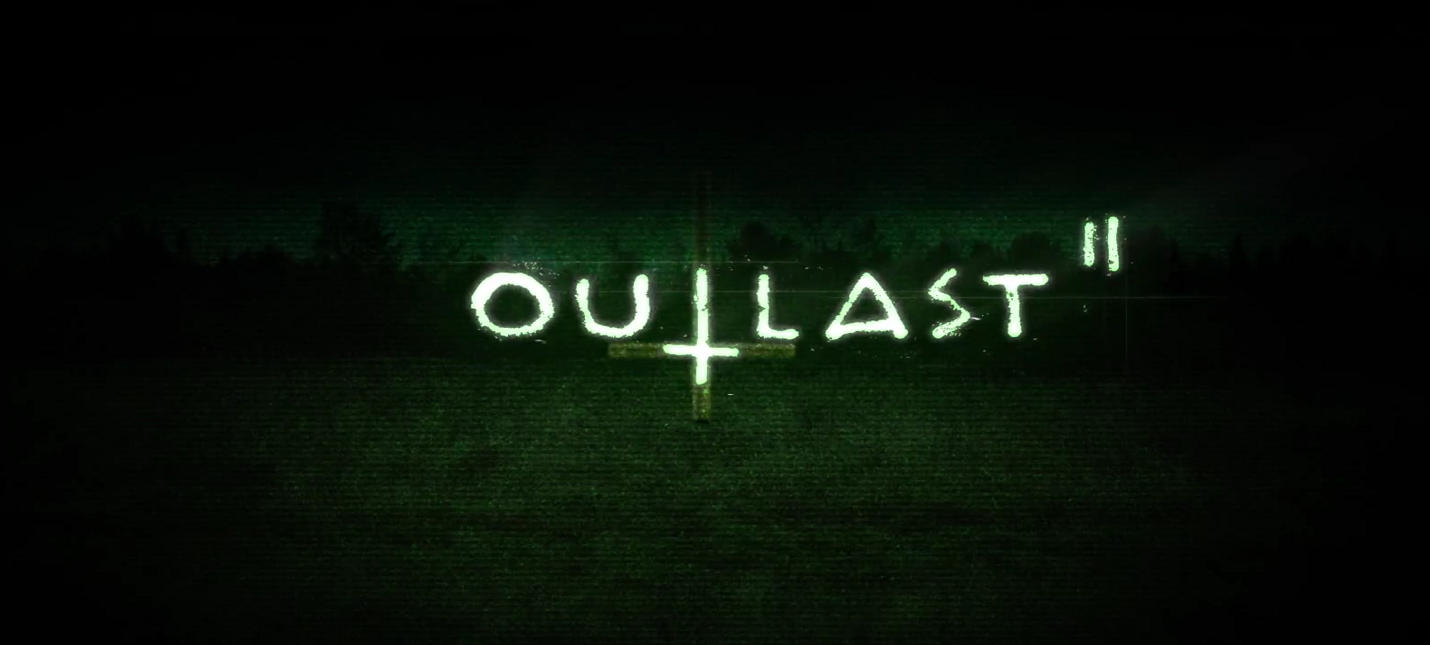
Оригинальный хоррор Outlast добился серьёзного успеха, а поскольку игра была хорошо принята и геймерами, и критиками, то появление сиквела оставалось вопросом времени. И вот, наконец, состоялся релиз Outlast 2.
Игра была выпущена на ПК и другие платформы. Поскольку речь идёт не о примитивном портировании, то особо серьёзных ошибок и проблем в ПК-версии игры ждать не приходится. Помимо жалоб, связанных с тем, что игрокам кажется какой-то короткой, всё же существует несколько технических проблем, решения которых мы попытаемся описать вам.
Наверняка спустя некоторое время разработчики выпустят специальные патчи и обновления, решающие эти проблемы, но до этих пор будет актуальным воспользоваться представленной ниже информацией.
Проблема №1: тревога Касперского — ложные вирусные файлы
Некоторые пользователи сообщили, что антивирус Касперского нашёл вирусные файлы в игре. Если вы столкнулись с этой проблемой, то вам следует знать, что это ложная тревога. В качестве меры предосторожности вы должны отключить антивирус Касперского перед установкой или просто добавить файлы игры в исключение программы. На данный момент — это единственное верное решение.
Проблемы №2: Outlast 2 тормозит работу всего компьютера
Было несколько сообщений и о зависаниях игры в опциях или во время её прохождения, не оставляющие выбора, кроме как перезагрузить ПК. Если это так, то постарайтесь отключить максимально возможное количество сторонних приложений (программ), работающих в фоновом режиме. Также поможет решить проблему и временное отключение антивирусов.
Проблема №3: FPS в игре не поднимается выше 24
Прежде всего, убедитесь, что драйверы вашей видеокарты были обновлены до последней версии. Если проблема не в них, то попробуйте изменить частоту обновления монитора. Если вы используете 120 Гц, то попробуйте запустить игру на 60 Гц и посмотрите, устранится ли проблема.
Проблема №4: вылеты при запуске Outlast 2
Во-первых, вы должны попробовать все действия, описанные выше, включая отключение антивируса до установки игры. Если это не решит проблему, то проверьте файлы игры через Steam.
Проблема №5: Outlast 2 не запускается — ошибка потери файла
Если у вас появляется следующая ошибка, то это, скорее всего, связано с тем, что ваш антивирус удалил некоторые файлы игры, когда вы её устанавливали или пытались запустить. Иногда антивирусные программы указывают на обычные исполняемые файлы, заявляя, что они вредоносные, и затем блокируют их даже без вашего согласия. В этом случае следует временно отключить антивирус или добавить файлы в исключение. Иногда придётся даже полностью удалить и повторно установить игру, отключив антивирус.
Больше интересных статей на Shazoo
- Гайд Resident Evil 3: разбор концовки
- Гайд Resident Evil 3: как создать вакцину
- Гайд Resident Evil 3: коды ко всем сейфам и шкафчикам
- Гайд Resident Evil 3: все улучшения и модификации оружия
- Демо ремейка Resident Evil 3 уже доступно в Steam
Видео от Shazoo
Гайд: Решение технических проблем – Outlast 2
В Outlast 2 любая погоня может прерваться падением частоты кадров, вылетами и в связи с другими проблемами. Само собой, такого происходить не должно. Тем не менее, это происходит и проблемы хочется решать как можно скорее, чтобы прохождение Outlast 2 ничто не могло прервать. Как и в случае со многими другими играми, технические проблемы Outlast 2 можно будет решить благодаря этой статье, в которой описаны все технические проблемы и их решение.
И всё же хочу отметить, что релиз игры Outlast 2 оказался более менее «гладким». Чтобы убедиться в этом, достаточно прочитать наш обзор на Outlast 2 или прочитать отзывы игроков. В основном игроки жалуются на то, что игра невероятно страшная, а не на то, что она не работает так, как нужно.
Тем не менее, «в основном» – не значит все. Поэтому некоторые технические проблемы присутствуют. Что делать если Outlast 2 не запускается? Тормозит? Вылетает с ошибкой? Чёрный экран? Решение все этих и других проблем вы найдёте ниже.
► Внимание : Если вдруг не удалось найти решение своей проблемы, убедительная просьба написать в комментариях или на нашем форуме об этой ошибке. Обязательно объясните, что происходит или после чего произошло. Разработчики игры хотя и выпустят патч, но оперативно на ваши проблемы не отреагируют, однако команда «GameAwards.ru» быстро найдёт решение.
► Внимание : На первый взгляд может показаться, что системные требования Outlast 2 кажутся слишком заниженными, хотя на самом же деле всё в полном порядке. Объяснить это можно тем, что игра создавалась на модифицированной версии движка «Unreal Engine 3.5.». Так что этот движок отлично работает и может выдавать вполне качественную картину без серьёзных затрат.
Минимальные системные требования Outlast 2:
✔ Операционная система : «Windows Vista / 7 / 8 / 10, (всё только 64-х битная версия)»;
✔ Процессор : «Intel Core i3-530 2.9 ГГц»;
✔ Видеокарта : «1GB VRAM, NVIDIA Geforce GTX 260 или ATI Radeon HD 4870»;
✔ Оперативная память : «4 GB ОЗУ»;
✔ Свободное место на жёстком диске : «30GB»;
✔ DirectX : «Версии 10»;
✔ Звуковая карта : «Совместимая с DirectX 9.0с или выше (DirectX Compatible)»;
✔ Дополнительно : «Targetting 720p @ 30fps».
Рекомендуемые системные требования Outlast 2:
✔ Операционная система : «Windows Vista / 7 / 8 / 10, (всё только 64-х битная версия)»;
✔ Процессор : «Intel Core i5»;
✔ Видеокарта : «1.5GB VRAM, NVIDIA Geforce GTX 660 или ATI Radeon HD 7850»;
✔ Оперативная память : «8 GB ОЗУ»;
✔ Свободное место на жёстком диске : «30GB»;
✔ DirectX : «Версии 11»;
✔ Звуковая карта : «Совместимая с DirectX 9.0с или выше (DirectX Compatible)»;
✔ Дополнительно : «Targetting 1080p @ 60fps».
►Нужные файлы, драйвера и библиотеки.
Крайне любопытно то, что на момент релиза игры Outlast 2 и даже спустя несколько дней, производители Nvidia и AMD так и не выпустили драйверы. Так что вполне вероятно то, что внутри Outlast 2 банально ничего такого нового нет, что могло бы требовать срочной поддержки у уже установленных драйверов. Тем не менее, всё равно рекомендую проверить обновления для видеокарт Nvidia GeForce и AMD Radeon.
Рекомендую также установить утилиту под названием «Driver Scanner», которая является обязательным условиям для хорошего функционирования любой игры. В конце концов, при помощи этой программы вы легко сможете загрузить последние версии драйверов и установить их всего лишь одним щелчком мыши. К тому же, пользоваться программой удобно: скачиваете её, производите сканирование системы и обновляете устаревшие драйверы.
Следующим шагом станет установка дополнительного программного обеспечения, которое в свою очередь способствует корректному запуску практически всех современных игр. Сюда входит: «DirectX», «.NET Framework» и расширения «Visual C++». Исходя из этого, рекомендую установить: «DirectX», «.NET Framework 3.5» и «.NET Framework 4».
►Outlast 2 не запускается. Решение.
[1]. Проблема заключается либо в техническом сбое, либо в невнимательности разработчиков. В любом случае, Outlast 2 иногда не запускается после того, как нажимаешь на иконку. При этом появляется статическая заставка с логотипом, которая всё равно пропадает через пару секунд. В свою очередь игра в это время не подаёт никаких признаков жизни и поэтому на мониторе будет представлен привычный рабочий стол.
Суть проблемы заключается в том, что на некотором «железе» игра, можно сказать, «забывает» сделать окно с игрой активным. Когда запускается заставка, Windows своевольничает и поэтому считает заставку отдельным приложением, поэтому она активна. Но когда заставка пропадает, запускается, само собой, сама игра, однако это окно уже активным не становится.
Что делать, если Outlast 2 не запускается? Решение на самом деле довольно простое, просто для этого нужно переключиться на игру вручную, ведь автоматически это не происходит. Для этого воспользуйтесь панелью задач около значка «Пуск». Если же название игры не появилась даже там, тогда придётся использовать «волшебную» комбинацию, которая состоит из клавиш «Alt+Tab». Нажимаете на эти кнопки, появляется окно с активными приложениями. Повторная комбинация ранее упомянутых клавиш поможет переключиться между этими активными приложениями. В общем, нужно добраться до игры (Outlast 2) и опустить игру при помощи клавиши «Alt», после чего на мониторе наконец-таки появится заставка и главное меню игры.
[2]. Есть ещё несколько советов, которые также в некоторых случаях помогают запустить игру. Как правило, проблемы с запуском могут появиться из-за неправильной или некорректной установки Outlast 2. Поэтому рекомендую убедиться в том, что установка игры прошла без каких-либо ошибок. Если ошибки всё-таки возникли/возникали, тогда отменяете установку и запускаете её снова, но при этом предварительно теперь отключаете антивирус. И помните всегда о том, что путь к папке с установленной игрой не должен содержать знаки кириллицы. Используйте исключительно буквы латинского алфавита и цифры. После установки, игру запускаете обязательно от имени Администратора.
►Outlast 2 лагает, тормозит, низкий FPS. Решение.
Благодаря тому, что перед полноценным релизом Outlast 2 вышла её демо-версия, разработчикам из Red Barrels удалось избавиться от львиной доли технических проблем, однако часть проблем всё-таки пробралась в релизную версию. Среди этих проблем низкая частота кадров в Outlast 2, лаги, тормоза и фризы. Что делать?
[1]. Начну, пожалуй, с «железа», которое предназначено для того, чтобы держать стабильно 60 кадров в секунды. В таком «железе» проблема явно не в герцовке. Поэтому путём экспериментирования оказалось, что причина некорректного отображения кроется в полноэкранном режиме. Возможно, именно для этого студия Red Barrels добавила поддержку режима окна без рамки, хотя задействовать режим можно только путём конфигурационного файла. Так что для этого придётся отредактировать файл под названием «OLSystemSettings.ini», который можно найти примерно по следующему адресу: «C: Usersmax/Documents/My Games/Outlast2/OLGameConfig». Для того чтобы включить режим под названием «Borderless» нужно найти опцию «UseBorderlessFullscreen» и вот в этой опции выставить следующее значение – «True». Готово.
[2]. Вышесказанное может помочь не всем, но проверить нужно. Если проверка не помогла, тогда при первом запуске меняете настройки графики. Первым делом необходимо отключить сглаживание, понизить настройки детализации и дальность прорисовки. Есть смысл также в отключении настроек, которые связаны с пост-обработкой – именно они чаще всего «кушают» больше всего ресурсов на PC. Так что вполне очевидно то, что их отключение увеличит производительность в игре, да и не сильно скажется на качестве графики.
[3]. Последний совет совсем банальный, но всё же. Существует сейчас такое выражение, как «патч первого дня». Его выпускают практически все разработчики сразу после релиза (или с релизом). Поэтому, вполне возможно, что вы могли не скачать этот патч. Поэтому попробуйте обновить игру.
►Антивирус Касперского блокирует Outlast 2. Решение.
Выше я отмечал, что некоторые антивирусы «ругаются» на игры до такой степени, что блокируют определённые файлы, из-за чего появляются проблемы с запуском игры. В данном случае антивирус Касперского парой распознаёт Outlast 2 как троянскую программу. «Kaspersky Antivirus» – довольно популярная программа в России, поэтому с проблемой столкнулись многие.
Так вот, в Red Barrels в курсе этой проблемы, поэтому на данный момент активно работают над патчем, который призван исправить это недоразумение. Пока что они просят всех игроков добавить исполнительный файл Outlast 2 в список исключений антивируса. Называется этот файл «Outlast 2.exe», а отыскать его можно будет по следующему адресу: «C: Program Files (x86)/Steam/steamapps/common/Outlast 2/BinariesWin64/Outlast2.exe».
►В Outlast плохие текстуры при любых настройках. Решение.
Для того чтобы гарантировать 100% совместимость Outlast 2 даже со слабыми видеокартами, разработчики решили встроить в игру систему, которая распознаёт доступные ресурсы и адаптируют настройки для обеспечения стабильной работы.
К большому сожалению, некоторых игроков это сильно озадачило, ведь как это так, игра самостоятельно выставляет низкие настройки текстур. В студии Red Barrels нам объяснили, что происходить это может в двух случаях: во-первых, если главная видеокарта в компьютере не совместима с «DirectX 11» (и выше); во-вторых, если в системе не больше 1 GB видеопамяти. Сейчас аналогичная ситуация наблюдается с туманом, тенями и кое-какими другими эффектами в игре.
►Как в Outlast 2 отключить хроматическую аберрацию. Решение.
Нельзя отключить хроматическую аберрацию? Всё решаемо. Как и в случае с полноэкранным режимом игры, эту опцию можно отредактировать в настройках. Для того чтобы вручную отредактировать хроматическую аберрацию, вновь отыщите файл «OLSystemSettings.ini» (как и в случае с редактирование полноэкранного режима выше), но на этот раз потребуется обратиться к опции «AllowChromaticAberration» и выставить там значение «False».
►В Outlast 2 не работает VR. Решение.
После выхода игры Resident Evil 7: Biohazard поддержка устройств виртуальной реальности – это само собой разумеющееся. Так что то же самое касается и Outlast 2. В игре запланирована поддержка этих девайсов, но на момент запуска этого пока нет. Так что если задаётесь вопросом: почему отсутствует поддержка VR в Outlast 2? Тогда ответ есть уже сейчас: в Red Barrels работают над соответствующим обновлением, которое будет поддерживать VR, но пока что придётся довольствоваться игрой без этого.
►Outlast 2 вылетает с ошибкой об отсутствии DLL-файла. Решение.
Игра выдаёт ошибку об отсутствии DLL-файла? Чаще всего возникают такие проблемы при запуске, однако иногда бывают такие случае, когда игра обращается к определённым DLL-файлам в процессе прохождения. Так что не найдя такие библиотеки, Outlast 2 нагло вылетает.
Избавится от этой проблемы проще простого. Для этого необходимо сначала отыскать нужную библиотеку DLL, после чего установить её в систему. Хотя поиск иногда тоже бывает довольно проблематичным, поэтому проще всего будет сделать это при помощи уникальной и полезной программы под названием «DLL-fixer», которая просканирует всю систему и поможет быстро отыскать нужные библиотеки.
►В Outlast 2 чёрный экран. Решение.
[1]. Если в Outlast 2 появляется чёрный экран и игра виснет, тогда первым делом попробуйте перевести игру в оконный режим. Для этого воспользуйтесь комбинацией клавиш «Alt+Enter». Причём после этого снова переходите в режим полного экрана, предварительно повторно нажав те же самые клавиши.
[2]. Кроме того, чёрный экран в Outlast 2 может также возникать из-за проблем с графическим процессором. Так что рекомендую в очередной раз убедиться в том, что ваше «железо» соответствует минимальным требованиям игры, которые описаны выше.
►В Outlast 2 нет русского языка. Решение.
Официально игра Outlast 2 полностью переведена на русский язык. Поэтому никакие русификаторы скачивать не стоит. Так что если у вас нет русского языка в игре, тогда рекомендую сменить язык в меню настроек. Если там отсутствует возможность выбрать русский язык, тогда необходимо переустановить игру с отключённым антивирусом.
►В Outlast 2 не работают сохранения. Решение.
Если в Outlast 2 не работают сохранения, либо игра не сохраняется, тогда обязательно убедитесь в том, что на жёстком диске достаточно свободного места, где лежит папка с сохранениями. Как правило, это диск «С», где установлена операционная система. В конце концов, обязательно убедитесь в том, что путь к папке с сохранениями имеет латинские буквы и не содержит кириллицы.
►В Outlast 2 нет звука. Решение.
Обязательно перед запуском Outlast 2 убедитесь в том, что в любой другой программе звук есть. Только после этого посмотрите, не отключен ли звук в настройках игры и правильно ли было выбрано устройство для воспроизведения звука. После этого можете проверить во время работы Outlast 2 микшер, не отключился ли звук там. В конце концов, если пользуетесь внешней звуковой картой, тогда обязательно обновите драйвера для неё, после чего можете смело устанавливать игру.